カウシェは、商品を欲しい人たちで「シェア買い」をして、安く商品を購入することができるアプリです。
共同購入と同じような購入方法ですね。
今回は、カウシェへの招待で貰える「1000円OFFクーポン」や「初回限定クーポン」を使用してシェア買いしてみましたので、アプリの登録方法のやり方や使い方の参考にしてみてください。
通常は、新規登録の際に「招待コード」を入力することで500円OFFクーポンを貰えますが、キャンペーン中だと1000円OFFクーポンを貰えるので、この機会に登録してみてくださいね。
クーポン配布枚数に限りがあるので、キャンペーン中は早めの登録をおすすめします。
2024年1月25日現在、カウシェで招待クーポンは配布していません。システムも大きく変更となっていますので、この記事は参考にならない場合があります。
- バンドルカードの招待コードで200円ゲット!キャンペーンのやり方を紹介!
- ウエルシアの20日お客様感謝デー!ウェル活でWAON POINTを1.5倍にする方法
- PayPayの友達紹介キャンペーンでポイントを貰うやり方やコードの出し方
カウシェとは?仕組みや使い方の流れについて
カウシェは、家族や友達など、同じ商品を欲しい人たちが集まって「シェア買い」ができるお買い物アプリです。
商品を複数の人で注文することで、個人での購入よりもお得に商品を購入できます。「共同購入」と仕組みは同じですね。
カウシェでの買い方の流れはとてもシンプルで簡単です。
好きな商品を選んで注文したら「シェア買いグループ」が作成されます。
この「グループURL」を友達や家族とシェアすることで、共同購入して割引価格で購入できるという流れになります。
- 好きな商品を注文してシェア買いグループを作成
- グループURLをシェア
- 共同購入して購入完了
注意点として、24時間以内に目標人数に足りないとシェア買い失敗となり、注文した商品はキャンセル扱いとなります。
しかし、キャンセル扱いとなってもキャンセル料や手数料等はかからず、自動で全額返金となるので安心して利用できます。
もちろんクーポンも即戻ってくるよ。
返金のタイミングは支払い方法によって違いがあります。(後述)
シェアする友達いないんですが…
カウシェは家族や友達と一緒に、商品を「シェア買い」することができるお買い物アプリです。
しかし、アプリ内のユーザー同士でシェア買い募集することも可能ですので、友達がいない人でも利用することができます。
また、SNSを利用して拡散する必要もありません。カウシェのアプリだけで完結するので、コミュニケーションが苦手な人でも簡単に使うことができます。
一部の商品やキャンペーンのシェア買いではSNSでの募集が必要になります。
カウシェへの会員登録方法は?
カウシェを利用するためには、会員登録が必要です。
会員登録時に、初回限定1,000円クーポンがもらえる「招待コード」を使用するためには、GoogleアカウントやAppleアカウントが必要ですので、あらかじめ用意しておくことをおすすめします。
なお、キャンペーン期間以外は500円クーポンになります。
\招待コード「CHGRFU」/
では、会員登録方法を紹介していきます。
カウシェのアプリをダウンロード・インストールして起動すると、簡単な説明が表示されるので、「次へ」をタップして読み進めます。
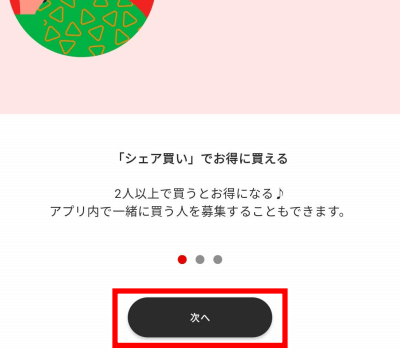
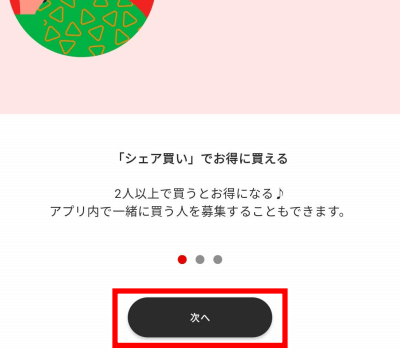
プロフィール登録画面で、「ニックネーム」と「招待コード」を入力して「はじめる」をタップします。
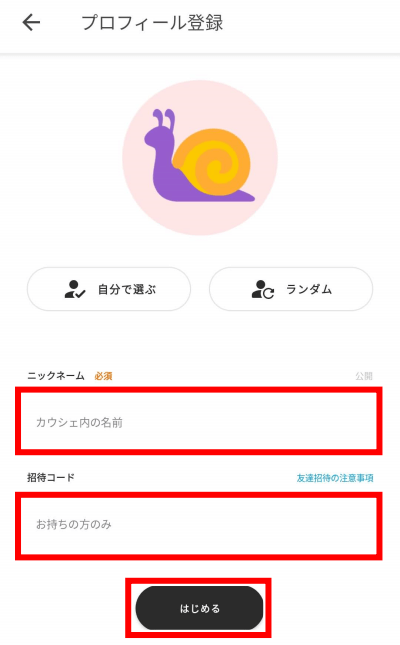
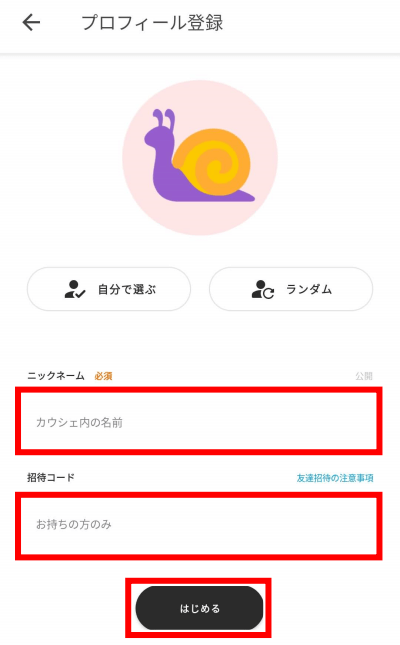
私の持っている招待コードは「CHGRFU」です。通常であれば500円OFFクーポンがもらえますが、キャンペーン中なら1000円OFFクーポンがもらえるので、ぜひ利用してみてください。
招待コードを登録するためには、カウシェへのアカウント登録が必要です。
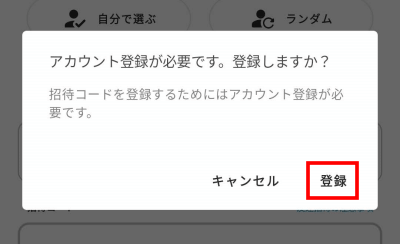
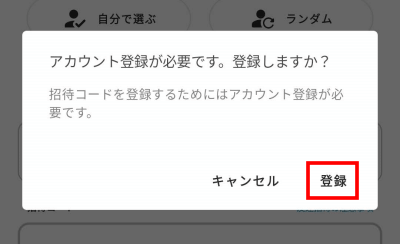
「登録」をタップして、GoogleアカウントまたはAppleアカウントで登録をしてください。
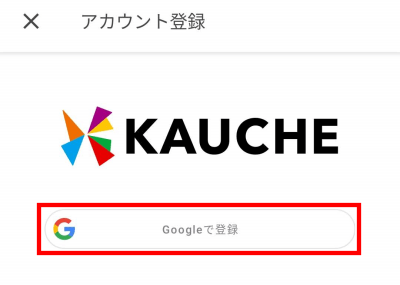
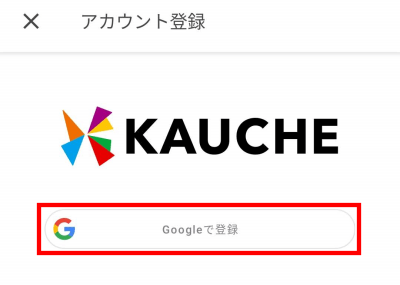
アカウント登録が済んだら、プロフィール登録画面で再度「はじめる」をタップすれば、カウシェへの会員登録が完了します。
カウシェでクーポンを確認するやり方と使い方
カウシェで今持っているクーポンを確認する方法と、使い方を紹介します。
会員登録が済んだら、アプリの下にある「クーポン」をタップしてください。
カウシェへ新規会員登録直後には、以下のようなクーポンがあります。
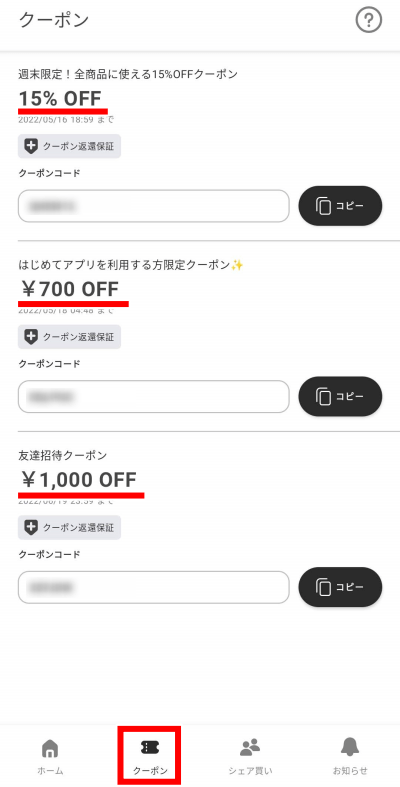
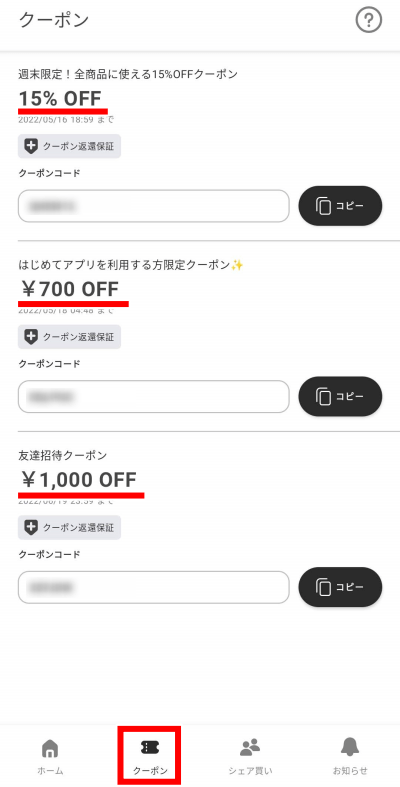
- 15%OFFクーポン
全商品に使える週末限定15%OFFクーポン。先着3,000購入限定。 - 700円OFFクーポン
はじめてアプリを利用する初回限定クーポン。1,000円以上の商品で利用可能。 - 1,000円OFFクーポン
招待コードを入力して貰える友達招待クーポン。1,050円以上の商品で利用可能。
2022年5月のクーポンです。初回で貰えるクーポンは会員登録の時期によって違いがあります。
カウシェのクーポンは自動で適用されないため、使いたいクーポンコードをあらかじめコピーしておく必要があります。コピーしたクーポンコードを、商品を購入する際に入力して利用してください。
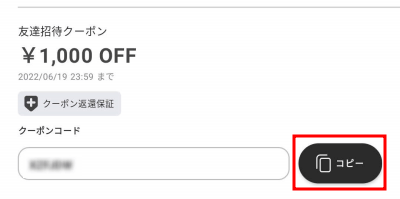
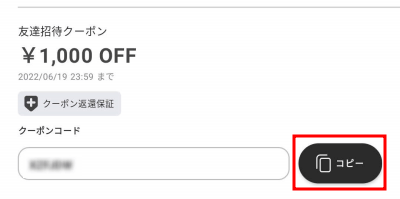
クーポンコードをメモしておいてもOK!
カウシェのクーポンの使い方
カウシェのクーポンの使い方について紹介します。
まずはじめに、カウシェアプリで使えるクーポンを確認しましょう。
今回は初回限定「700円OFFクーポン」や友達招待の「1000円OFFクーポン」を持っているので、欲しい商品を注文する際に利用することができます。
カウシェアプリの「検索キーワード」から商品を探すか、カテゴリーや各特集から欲しい商品を探します。
おすすめは「カウシェ人気商品ランキング」です。カウシェの中でも人気の商品なので、シェア買いが成功しやすくなっています。
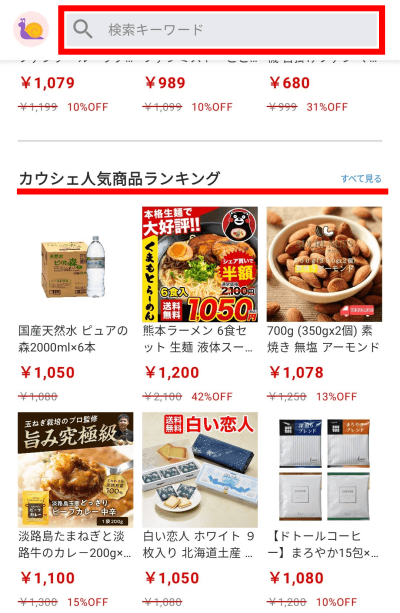
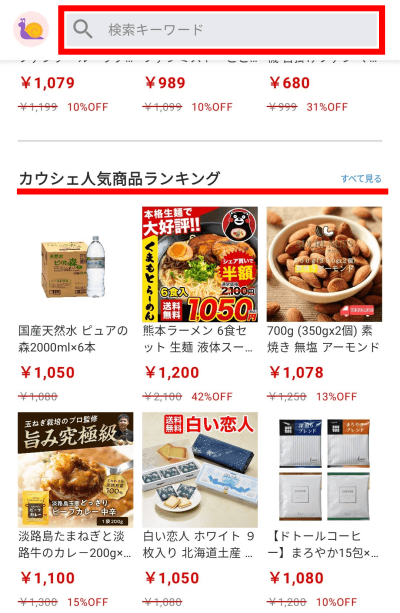
欲しい商品を見つけたら、商品詳細画面に移動して「シェア買い」をタップします。
その時に「必要な人数」を確認しておきましょう。
注文後、24時間以内に必要な人数に達しなければキャンセル扱いとなるので注意してください。
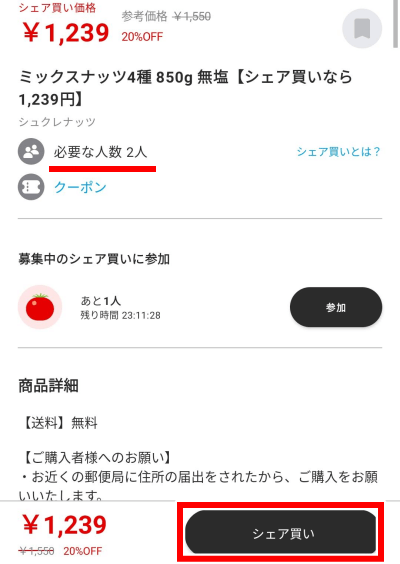
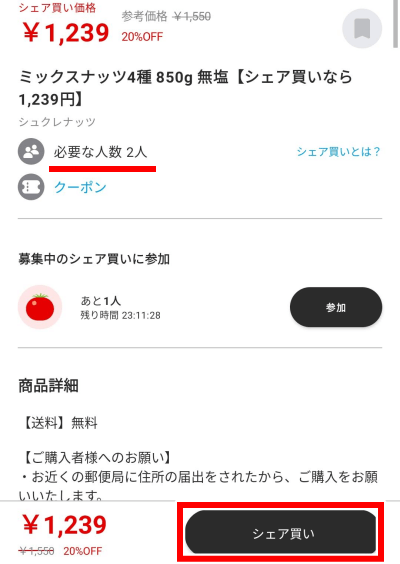
必要な人数は「2人」が多い印象です。
次に、クーポンコードや決済、住所などの情報を入力する画面に移動します。
クーポンコードの使い方は、事前にコピーしていたクーポンコードを貼り付けて「利用する」をタップするか、メモしていたクーポンコードを入力してください。
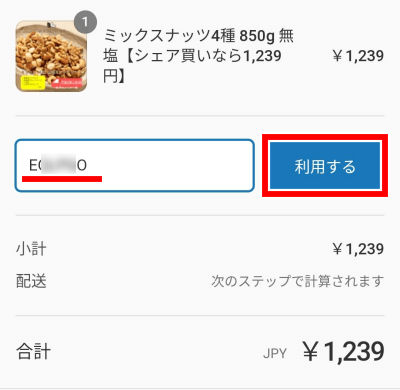
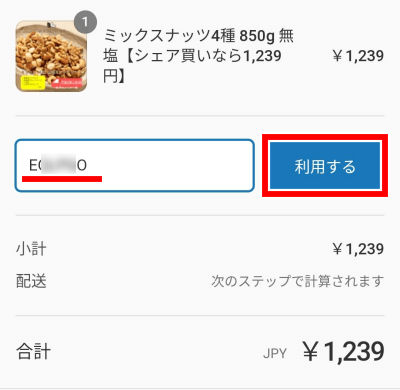
クーポンコードは1つしか使えないため、複数のクーポンコードを同時に利用することはできません。
最後に、クーポンコードが適用され、合計金額から割り引かれていることを確認しましょう。
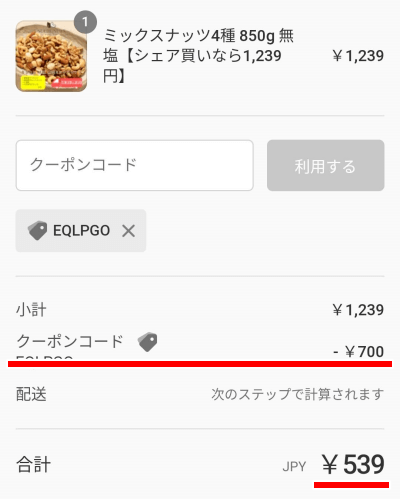
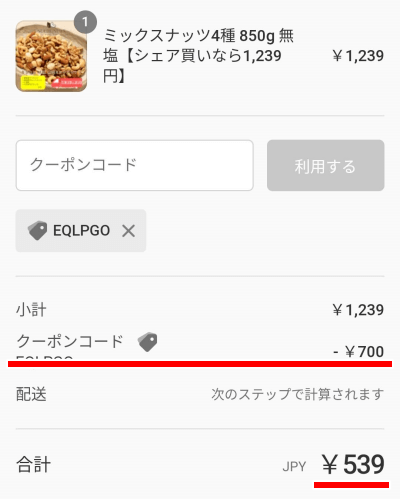
1000円以上の商品で使える700円OFFクーポンを使ってみました。
支払い方法の選択
続けて支払方法を選びます。カウシェの支払方法は以下の通りです。
- Google Pay
- クレジットカード
- デビットカード
- PayPay
Google Payは「かんたん決済方法」なので住所入力の必要がありません。「G Pay」と書かれたボタンをタップして決済を進めてください。
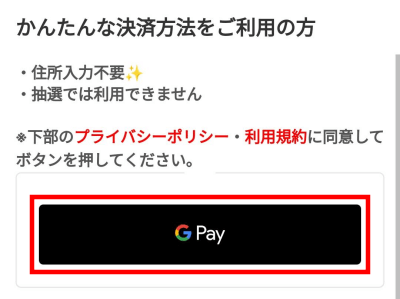
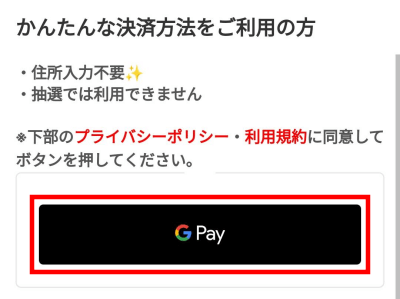
クレジットカードやPayPayで支払う場合は、「メールアドレス」や「お届け先」を入力して「配送方法へ」をタップします。
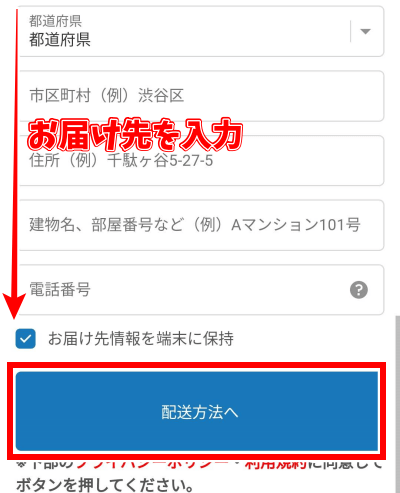
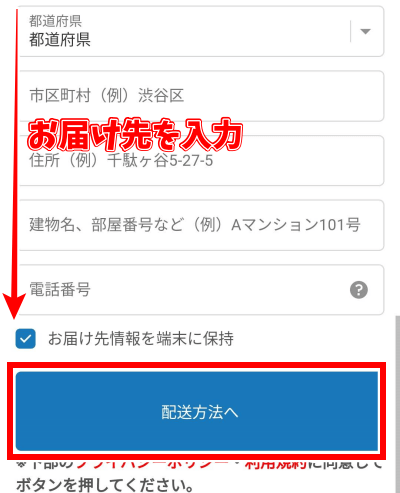
「連絡先」や「配送先」に間違いないことを確認して「お支払い方法へ」をタップします。
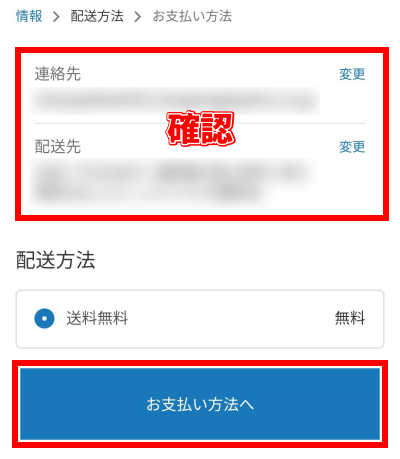
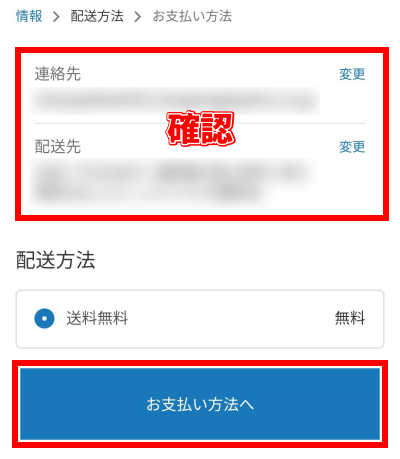
今回の商品は送料無料ですが、配送料が必要な商品もありますので、商品詳細ページまたは決済ページで配送料を確認してください。
「お支払い方法」を「クレジットカード」または「PayPay」から選択して「ご注文完了」をタップします。クレジットカードの場合はカード情報を入力し、PayPayは次のページで決済します。
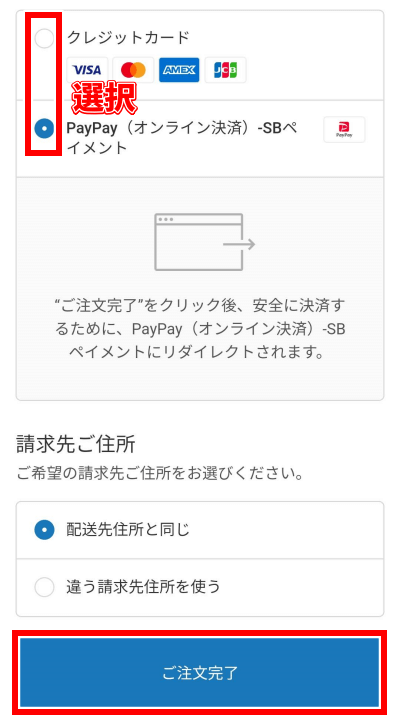
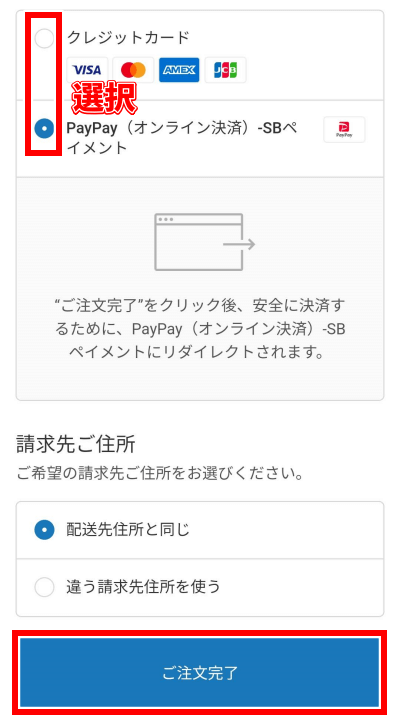
今回はPayPayを選択しました。PayPayで支払う場合は次の画面で「支払う」をタップすれば決済完了となります。
カウシェでシェア買い募集のやり方
カウシェで商品を注文するとシェア買いグループが作成されます。
このグループURLを友達や家族、ユーザーにシェア買い募集して、24時間以内に必要人数分の注文を達成しましょう。
シェア買い募集のやり方は簡単です。
カウシェの商品を注文すると「Instagram」「LINE」「その他」のシェアボタンが表示されます。SNSを利用してシェア買いする場合はボタンから拡散しましょう。
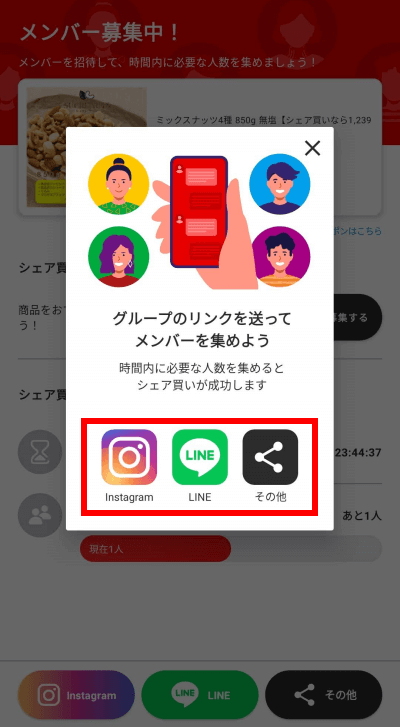
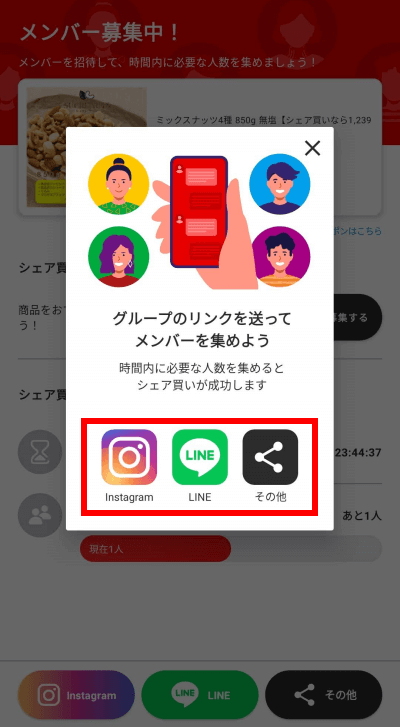
SNSでシェアしたくない人は、カウシェのアプリ内のユーザー同士でシェア買いを募集します。上記のシェアボタンを「×」にして、シェア買い募集から「募集する」をタップします。
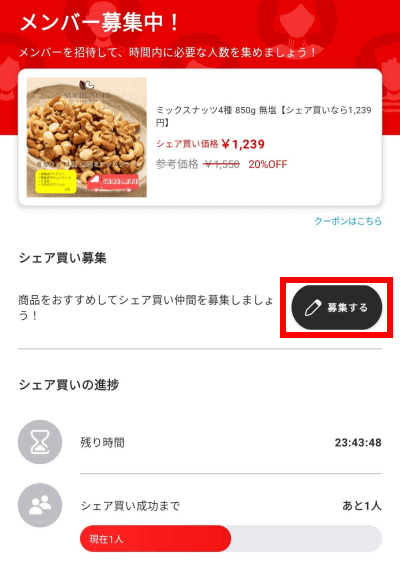
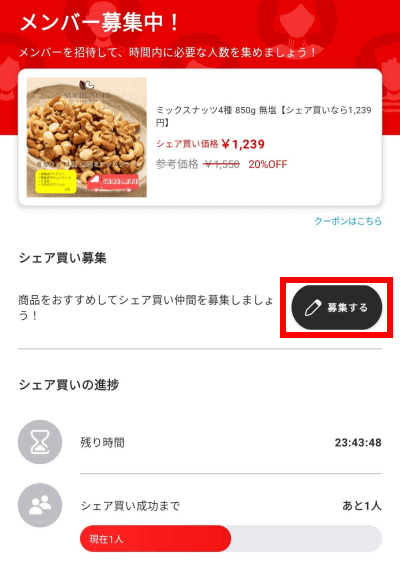
シェア買い募集のテキスト入力画面が表示されるので、シェア買いしてほしい熱い思いを140文字以内で入力して「投稿」をタップします。「シェア買いお願いします」など、簡単なコメントでもOKです。
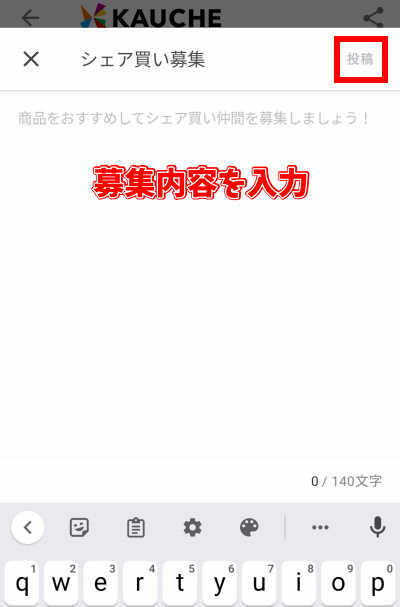
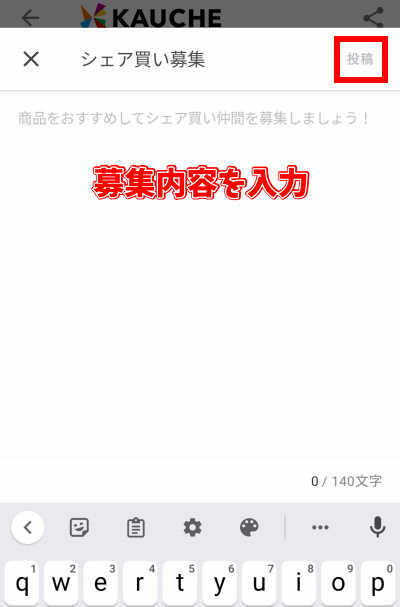
これで自分のシェア買い募集が投稿されているので、誰かがシェア買いに参加してくれることを待ちます。
アプリ内下にある「シェア買い」から自分の投稿を確認することができます。
シェア買いが成功すると通知が届きます。あとは商品の発送を待つだけとなります。
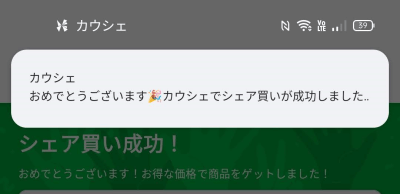
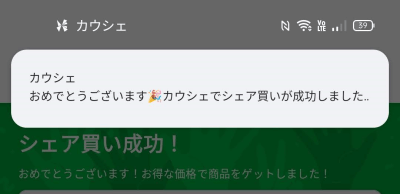
カウシェでシェア買い募集されている商品を購入するやり方
自分からシェア買い募集するのは面倒かもしれませんし、募集しても参加してくれる人がいるのか不安…という場合には、募集中のシェア買いに参加することをおすすめします。
募集中のシェア買いは、カウシェアプリの下「シェア買い」から確認できます。募集人数が達していてもシェア買いに参加することができ、商品をタップすれば購入手続きに進みことができます。
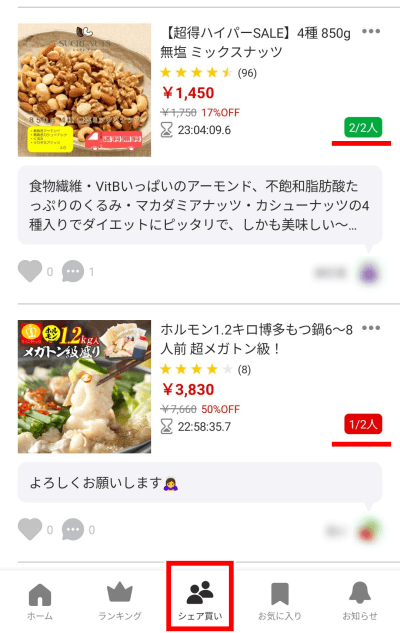
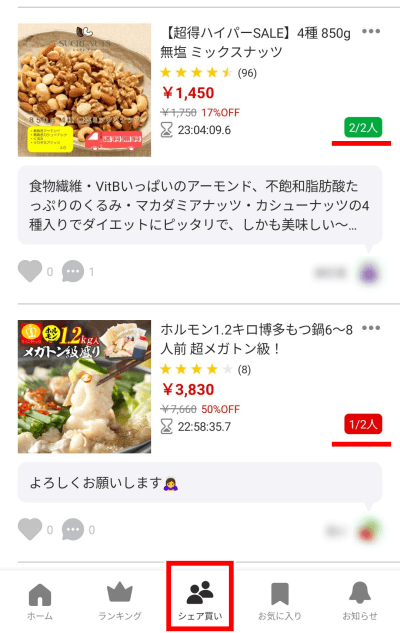
また、商品詳細ページ内にも募集中のシェア買いが表示されるので、そこから「参加」をタップして注文手続きを進めることもできます。
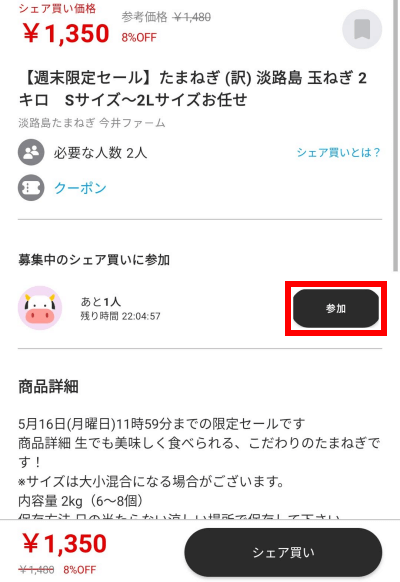
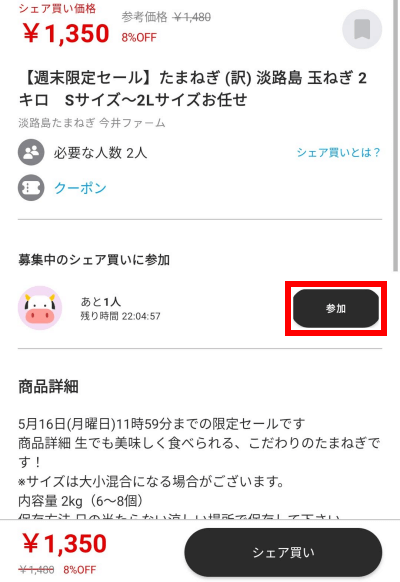
メンバー募集中のページに移動するので、内容を確認したら「シェア買いに参加」をタップします。
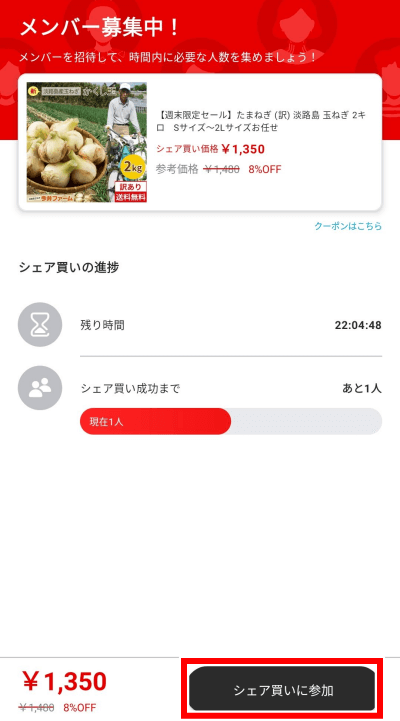
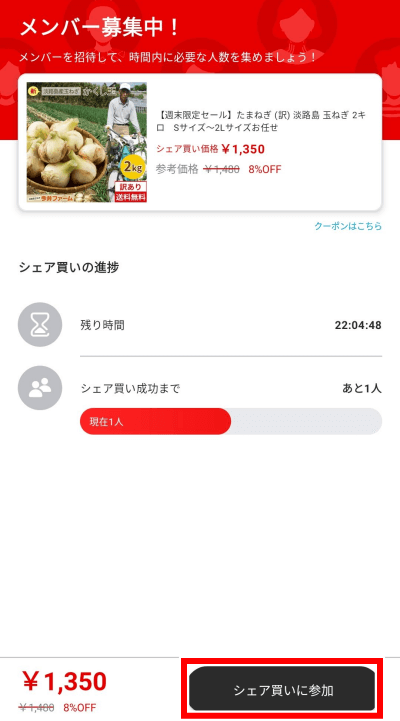
「カウシェでクーポンを使う買い方」で紹介した流れと同様に注文手続きを進めていきます。決済を完了すると「シェア買い成功!」となり、商品の発送を待つだけとなります。
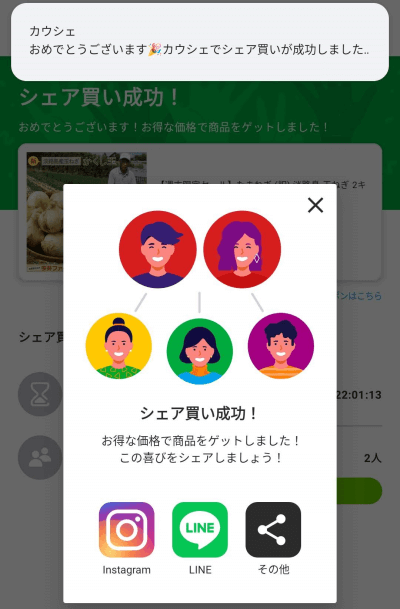
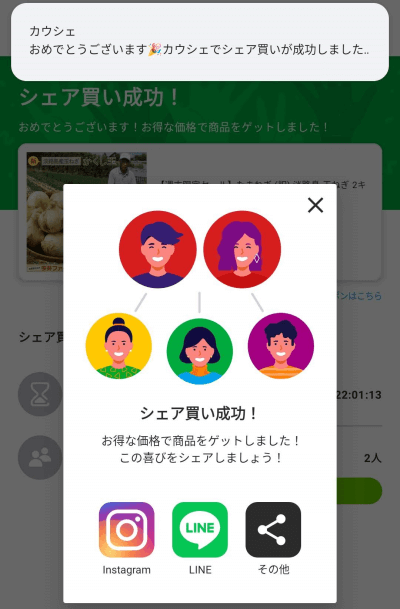
カウシェの商品は届かない?遅い?いつ発送される?
カウシェアプリ内の商品はカウシェが発送しているわけではなく、各ショップが発送手続きを行っています。なので、ショップや商品によっては発送が遅れる場合もあります。
いつ頃発送されるかの目安は商品詳細ページに記載されているので、購入前に確認しておくことをおすすめします。。
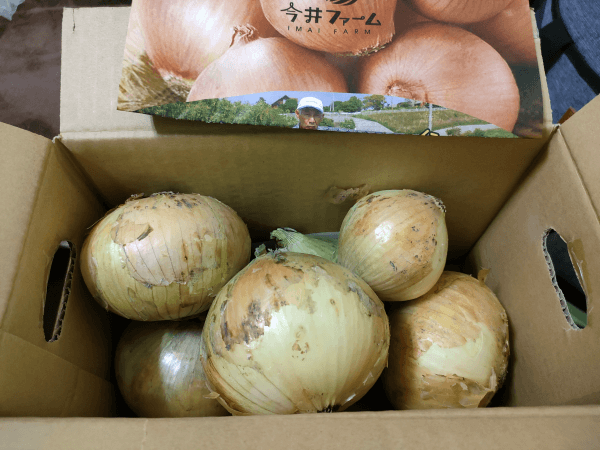
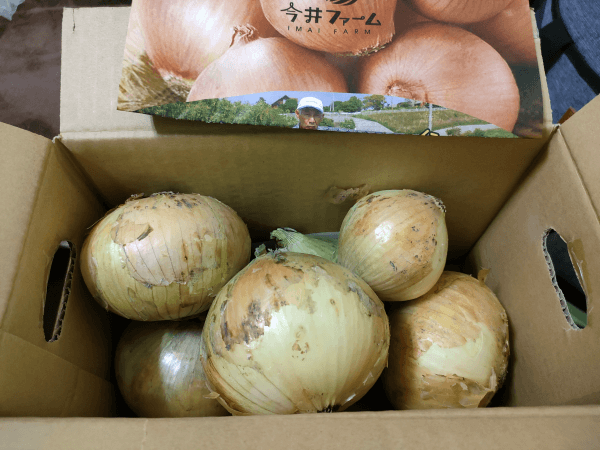
発送が遅い時もあるけど、今のところ商品が届かないことはありません!
カウシェでシェア買いを失敗したら返金は?
カウシェでシェア買いを失敗した場合、どのように対応すればよいのでしょうか?
シェア買いに失敗しても、返金がきちんとされるため安心してください。また、クーポンも再発行されますので、後日再度利用可能です。
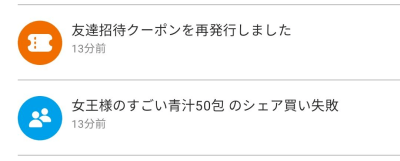
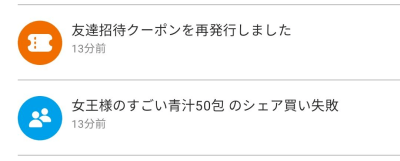


時間内にグループに必要な人数が集まらず、シェア買いに失敗した場合は、ご注文はキャンセルとなり自動で全額返金されます。
カウシェ:シェア買いに失敗するとどうなりますか?
商品も発送されませんので、再度ご注文されたい場合は新たにグループを立ち上げていただくか、他のメンバー募集中のグループへご参加ください。
返金はシェア買い失敗となってから原則48時間以内※に行われます。
返金額がご利用明細に反映されるまでにかかる時間はご利用の決済会社、決済方法によって異なり、1週間前後かかる場合があります。
すぐには返金されないけど、キャンセルから1日以内に返金されることが多い印象です。
カウシェの口コミや評判は?
カウシェの口コミや評判はどうなのか?ツイッターの反応をしらべてみました。
高評価としては「届いた」「お得」などがありますが、「クーポンが使えない」「届かない」「遅い」といった口コミも見られます。
ただし、ネガティブな口コミは少ない印象です。新規会員登録クーポンや1000円クーポンを利用してお試し購入してみることをおすすめします。
- バンドルカードの招待コードで200円ゲット!キャンペーンのやり方を紹介!
- ウエルシアの20日お客様感謝デー!ウェル活でWAON POINTを1.5倍にする方法
- PayPayの友達紹介キャンペーンでポイントを貰うやり方やコードの出し方
カウシェの会員登録方法とクーポンの使い方まとめ
カウシェの会員登録方法やクーポンの使い方についてまとめました。
カウシェは、シェア買いすることでお得に商品を購入できるアプリです。
今なら、新規会員登録後に招待コードを入力するとクーポンがもらえるので、お得にお試し購入することができます。この機会に、カウシェに登録してみることをおすすめします!
\招待コード「CHGRFU」/


